広告


早道(倍普)ネットスクールでオンライン日本語教師になりたいです。
教師登録の方法をくわしく教えてください。
あと、面接のコツやポイントも知りたいです。
この記事では、こんな悩みにお答えします。
- 早道ネットスクール(倍普)の教師登録の手順
- 面接時のポイント
- 登録する際の注意点
筆者のちゃそ(@chaso_japanese)は2019年からこちらにオンライン教師として登録しています。
早道(倍普)ネットスクールはオンライン日本語教師を始めるのにぴったりのプラットフォームです。
ただ、ほかのプラットフォームと違うのは面接があることです。
その分採用後は教師側の負担が少なく、授業だけに集中できます。
今急成長中のスクールで、オンライン日本語教師を始めてみましょう!
早道(倍普)ネットスクールについて詳しく知りたい方は、まずこちらの記事をご覧ください▼
学校に許可を取り、私個人でこの記事を書いています。
学校から依頼されたものではありませんのでご了承くださいm(__)m
また、私は在籍教師というだけで、契約や合否については一切関わっておりません。
契約内容等に関しての詳しいご質問はネットスクールに直接お問い合わせください。
現在、日本語教師を募集中です!(2023年4月現在)
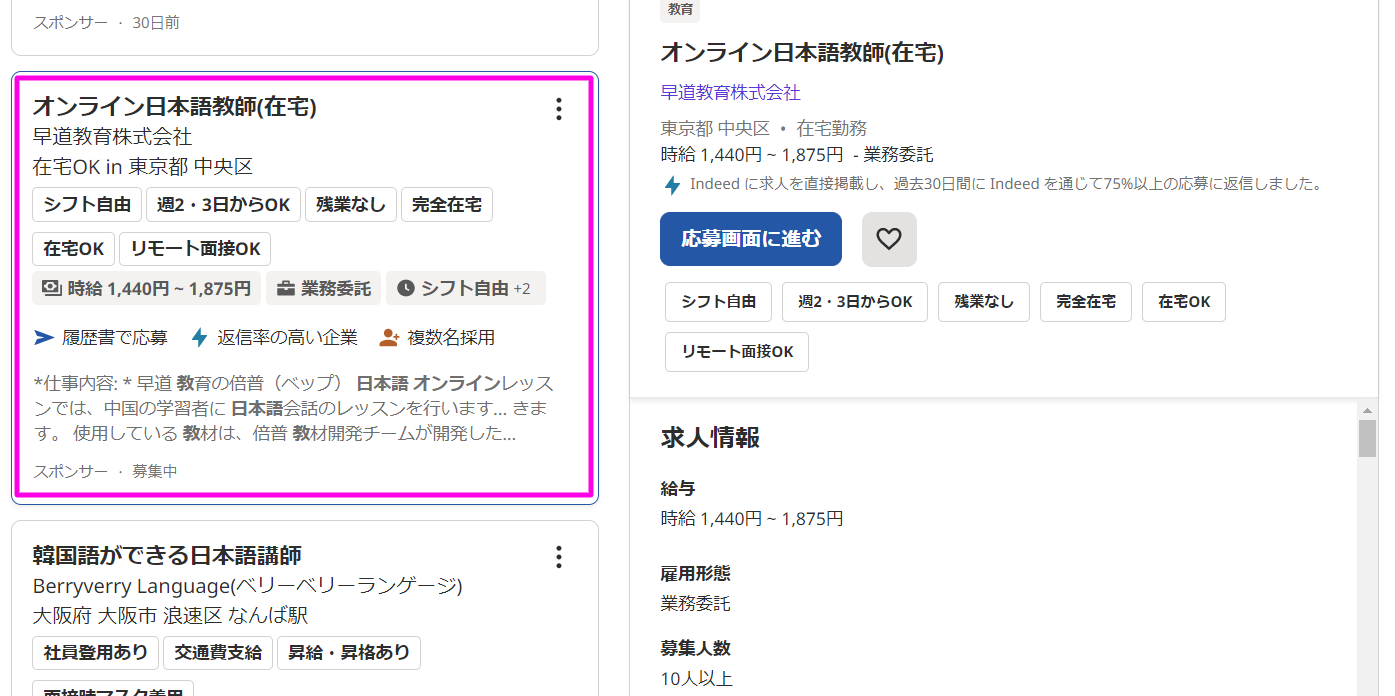
登録にかかる時間は?【1週間で教師デビュー】

早道(倍普)ネットスクールなら、早くて1週間前後で教師デビューできます。
私の場合(2019年4月)
4/18 【応募】▶4/23 【一次面接 】▶ 4/24 【二次面接】▶4/27【 初授業】
応募メールを送った10日後には、初回の授業をしていました。
1週間ほどかかりましたが、準備することが他サイトで登録するより圧倒的に少ないです。
この短期間で整った環境でオンライン教師デビューができると考えると、とても早いです!
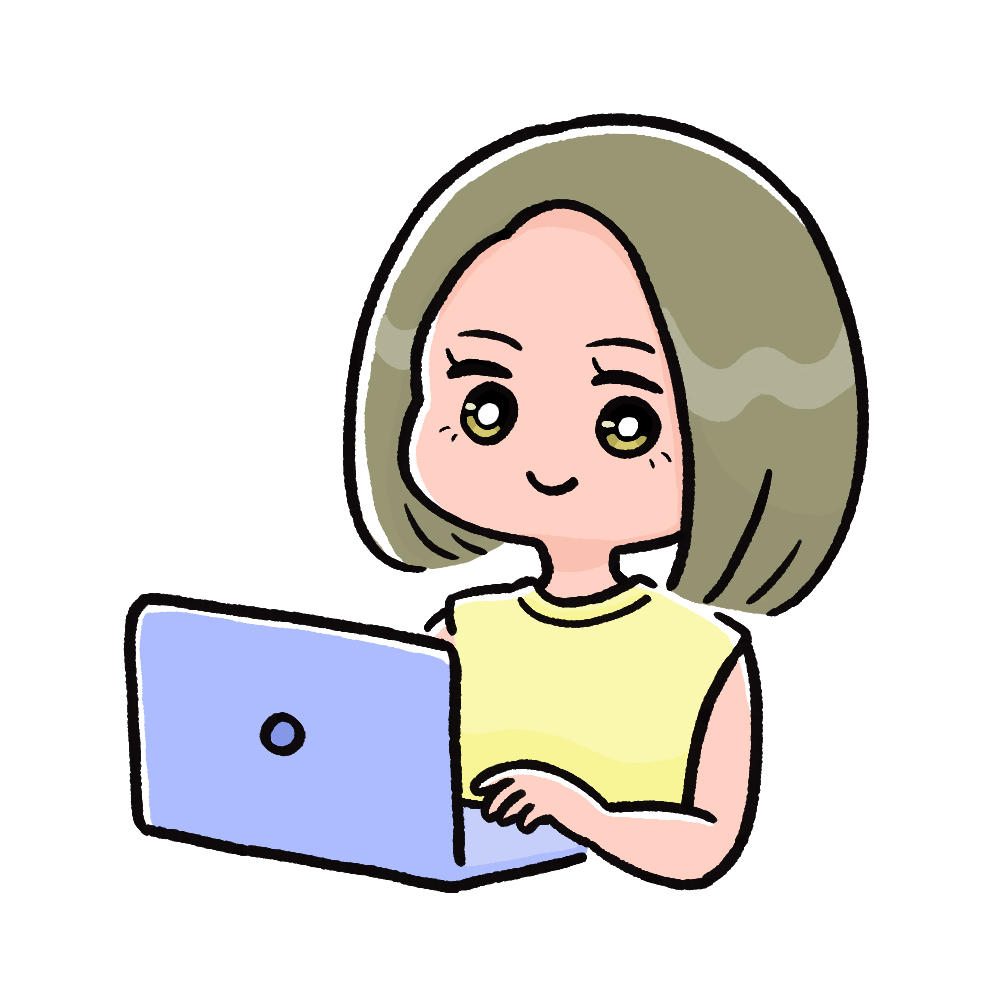
2019年ですが、私の場合、応募メールを送った日の夕方には返信がきていました!
応募から登録までの流れ【面接のコツも教えます】

応募メールの準備から、二次面接合格までの流れです。
- 書類選考
- 一次面接(Skypeで模擬授業)
- 二次面接(授業アプリの操作方法確認と模擬授業)
- 採用→教師登録
二次面接終了後に、採用となります。
1. 書類選考(応募メールを送る)
まずは書類選考です!
応募メールを送るのに準備するものは2つです。
- 写真画像付きの履歴書
- CPU情報のスクリーンショット
履歴書を用意する
履歴書の写真は、スマホで撮ったものでOKです。
アプリを使えばきれいに修正もできますよ。
- スマホ用アプリ
- >>履歴書カメラ
- 履歴書のフォーマット
- >>DODA 履歴書テンプレート
日本語教育に関する資格は、しっかり記載しましょう。
まだ資格がない人も、きちんと書いておいた方がいいです!
- 420時間養成講座受講中
- 日本語教育能力検定受験予定
- 中国語勉強中
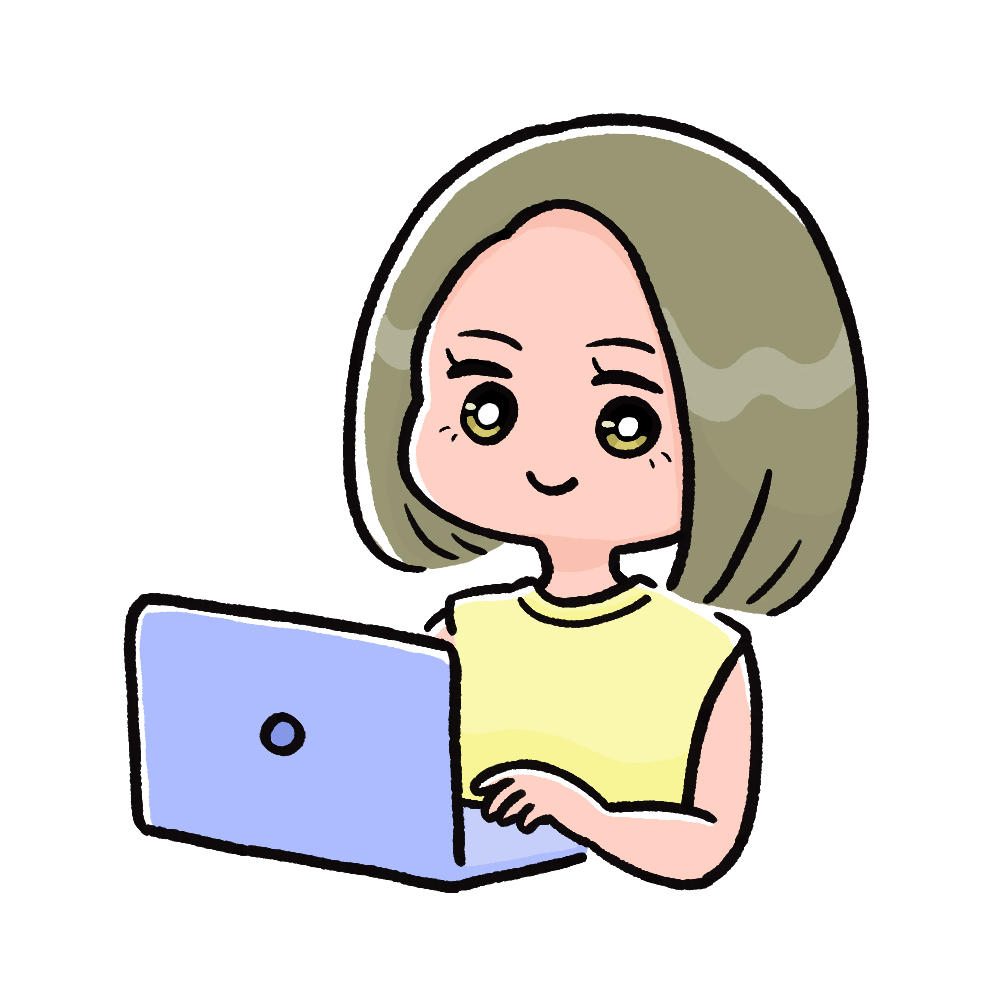
「まだ資格ないし・・」などと思わず、勉強中ならしっかりアピールしましょう。
日本国籍ではないけれど、母語が日本語の方はその旨をシンプルに記入してください。
国籍だけで日本語が母語ではないと判断されてしまう可能性があります。
CPU情報を確認する
私の場合、『スタートから設定をクリック』⇒『システムを開く』⇒『「バージョン情報」を確認』で見られました。
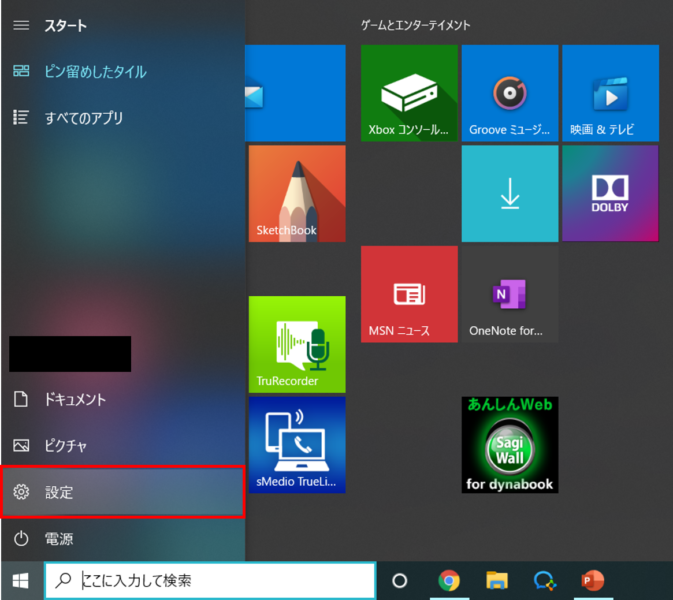

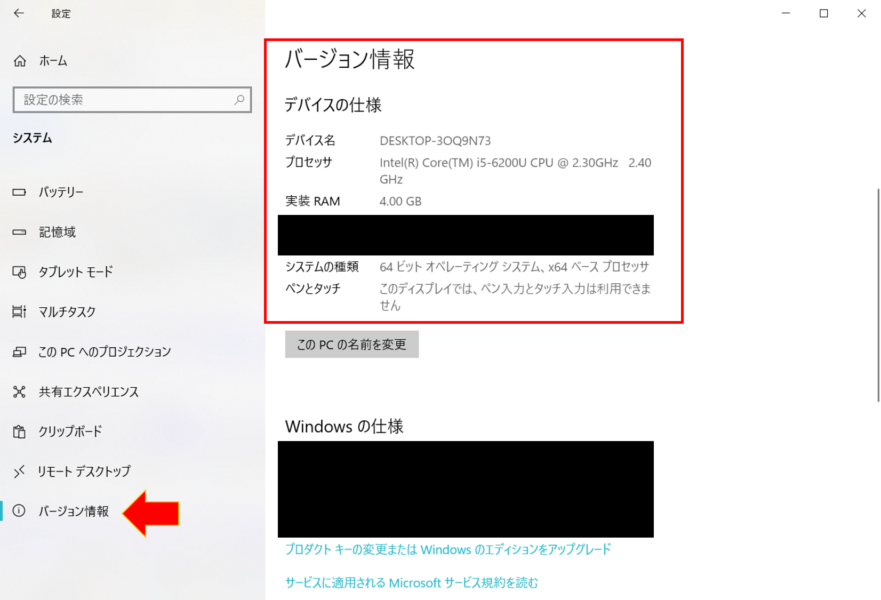
やり方がわからない場合は、Googleで「CPU情報 確認 windows」で検索したらすぐ出てきます!
求人の勤務条件には「安定のネット環境(webカメラ、ヘッドホン、パソコンのCPUプロセッサは3000以上)」とあります。
※最新の求人では「パソコンのCPUプロセッサは良い」となっています。
私はあまり詳しくないので、担当の方に確認してみました。
「とりあえず上のようなスクリーンショットを履歴書に添付してくれ」とのことでした!
メールを送る
- 写真画像付きの履歴書
- CPU情報のスクリーンショット
- 面接可能時間帯の記入
上の3つを準備してメールを送ります。
メールは hr1@izaodaovip.com まで送ってください。
※以下は、実際の私のメール内容です。よかったら参考にしてみてください。
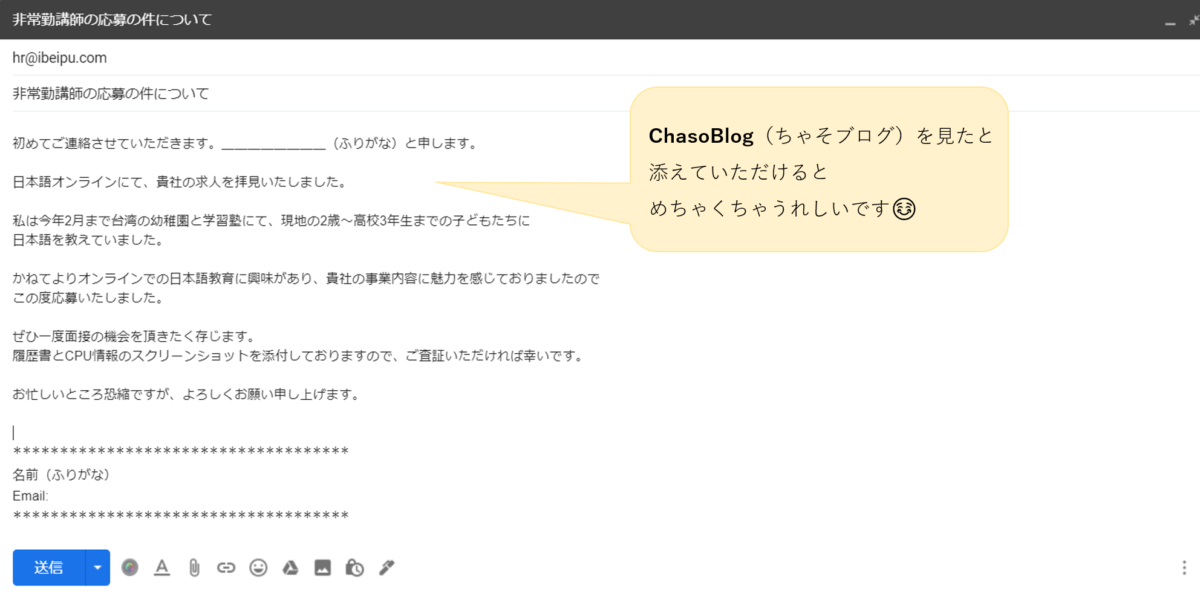
※<new>送信先は「hr1@izaodaovip.com」です。
合格したらメールで通知がきます。
2. 一次面接
書類に通ったら、次は一次面接です!
一次面接の内容
- 模擬授業(10分程度)
- 募集要項の説明
この2点で進みます。
一次面接では模擬授業があります。
書類選考に通ったら、一次面接についてのメールが届きます。
- 模擬授業用のテキスト
- 模擬授業の実施要項
- 教えかたの見本動画
これがかなり丁寧なもので、これに沿って準備をすればいいわけです。
※2019年に私が面接を受ける時には「見本動画」が送られてきました。
しかし、最近送られてこなかったというご意見をいただいています。
数年前と変わっているかもしれません。m(__)m
わたしは3人同時のグループ面接だったので、全員合わせてで40分ほどでした。
1人で面接だった方もいるので、タイミングによって違うようです。
面接官は倍普運営部の先生で、優しいので安心してください。
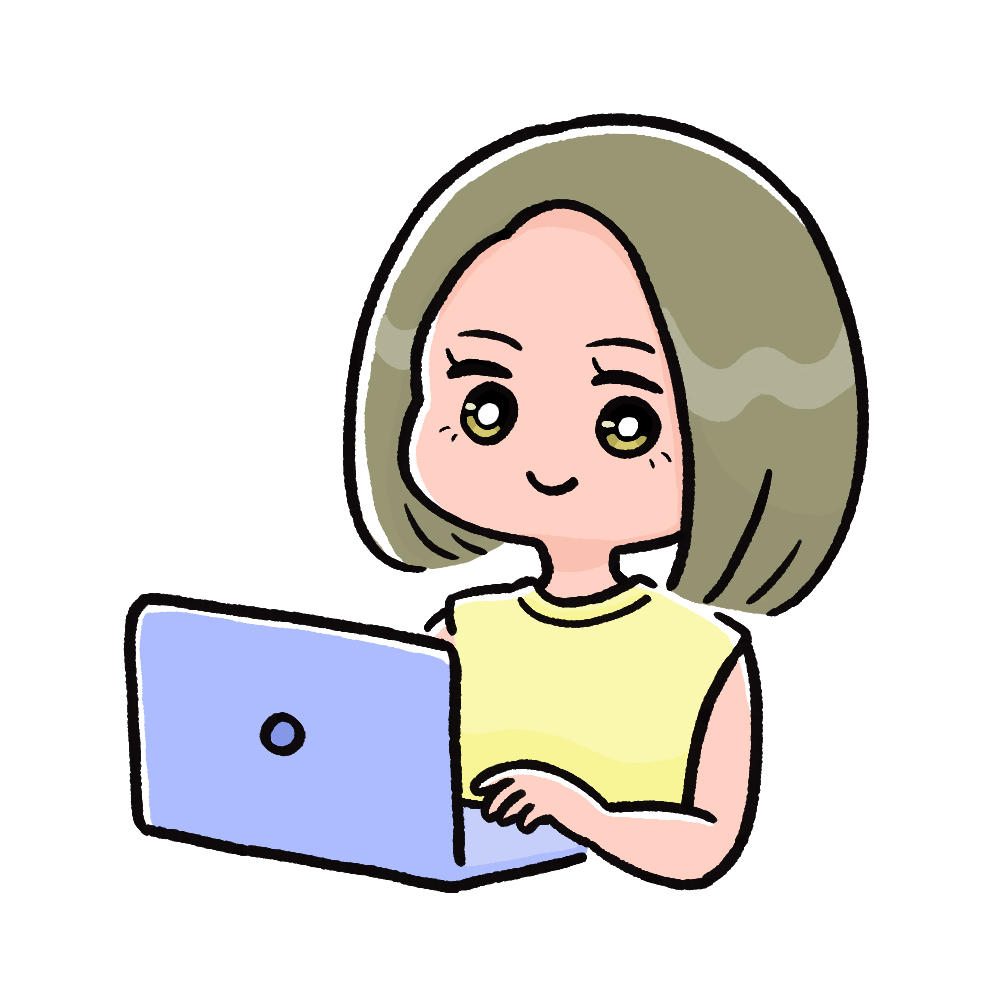
とても優しく話しかけてくださったので、緊張が解けました
準備しておくもの
面接はSkypeのビデオ通話で行います。
- Skypeのインストール
- Webカメラ(PC内蔵のものでOK)
- ヘッドセット
この3点は必ず準備しておいてください。
普通のイヤホンでは音声がはっきり拾えないことがあります。
ヘッドセットも必ず準備してください。
実際に私が使っているものはこちらです▼
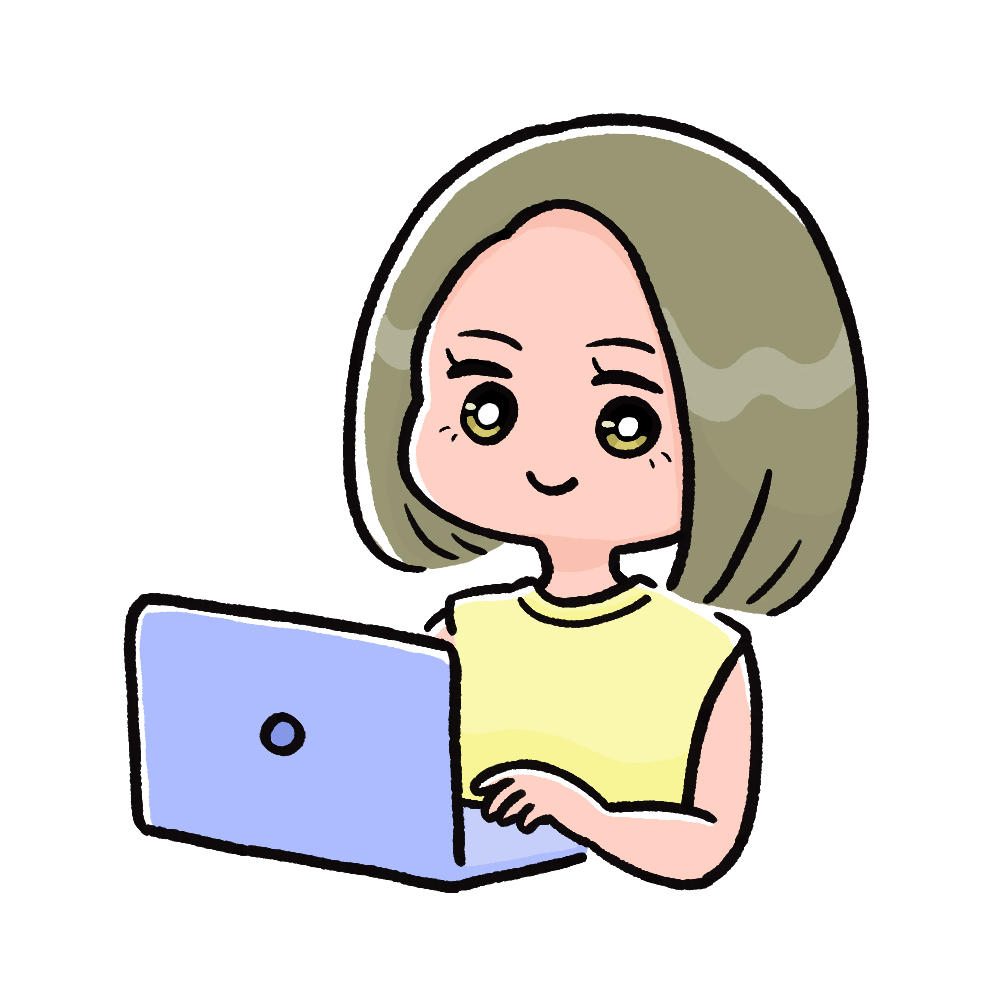
面接の時から今まで、ずっとこの形を使っています!
一次面接のポイント
- 学生役にきちんと練習指示を出せているか
- マイクやカメラに大きな不備はないか
この2つを見られていると感じました。
わたしたちが担当するのは会話中心のレッスンです。
文法説明より、会話練習の指示をわかりやすく明確に出すことが大切です。
教師が文法解説などで、しゃべりすぎないように気をつけましょう。
合否は、skypeまたはメールで連絡がきます。
面接の最後に担当の方が説明してくれますから、安心して待っていてください。
3. 二次面接の流れ
ここまで来たらあと少しです!
一次面接に合格したら、二次面接についてのメールが届きます。
私の時は、このような内容が届きました。
- 授業用アプリのインストール手順
- 教師用サイトの操作マニュアル
- 授業用アプリの使用マニュアル (ビデオ付き)
- 授業の進め方 初級会話授業実施要領
二次面接ではオンライン授業専用アプリを使用します。
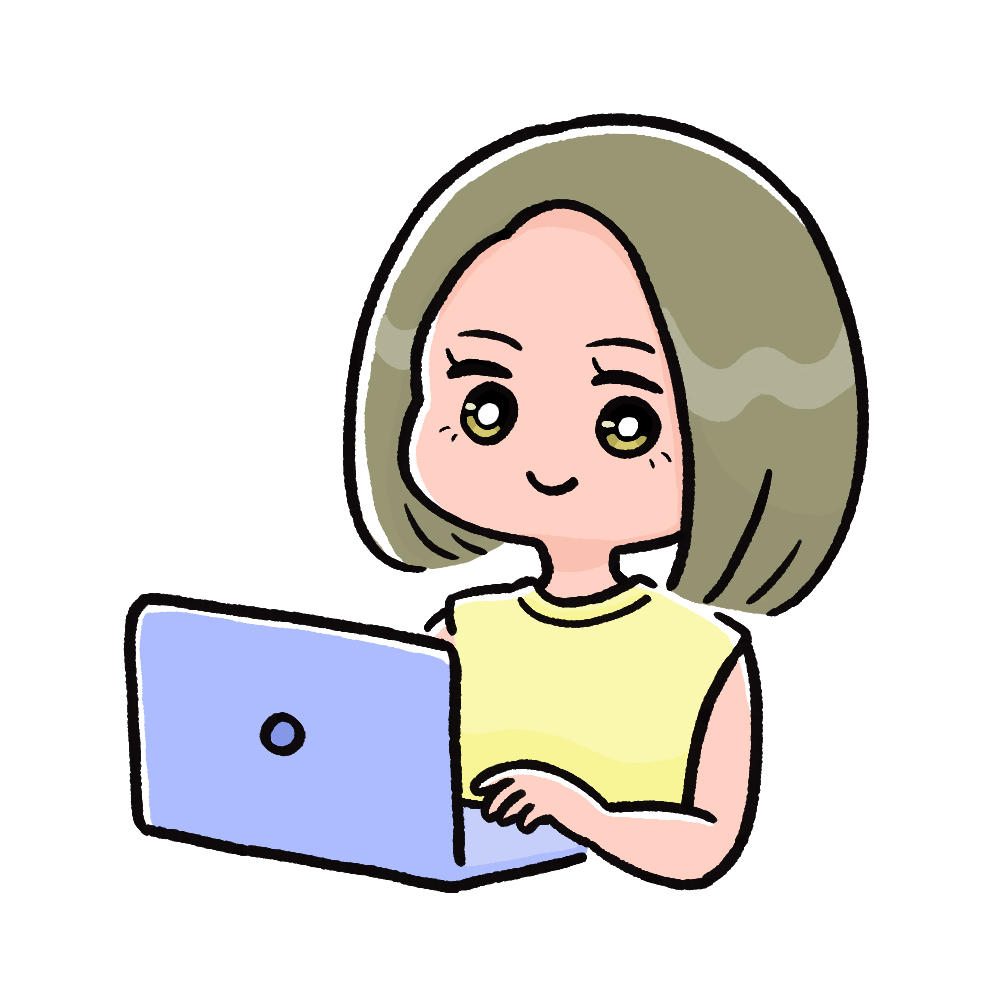
実際の授業と同じ状況で操作します
面接までに、添付ファイルを参考にインストールして練習しておきましょう。
- アプリの操作をしながら授業ができているか
- 目立った音声・映像トラブルがないか
この2つを見られているようです。
万が一トラブルが起きても、落ち着いて対応する姿を見せることが大事です。

実際のレッスンでも、あたふたせず対応できた方がいいもんね!
学校サイトの教師紹介ページから、zdtalkを使用した授業の一部を見ることができます!
>>早道ネットスクール 教師紹介ページ(※中国語のサイトにとびます)
教師紹介ページから、各教師の顔写真をクリック ⇒ 教師の詳細ページの顔写真上をクリックで見られます。
※教師によってはzdtalkの授業紹介がないものもあります
4. 面接に受かったら
ここからは教師登録のステップです。
契約に必要なものを3つ準備します。
- 必要書類の送信
- Paypalアカウントの開設
- 学生向け自己PRの作成
詳しく見ていきましょう。
①必要書類はスキャンで送信
「契約書」「個人情報同意書」が送られてきます。
書類にサイン・捺印と、身分証をスキャンして返信します。
家にプリンタがない人はセブンネットプリントで、セブンイレブンで簡単に出来ます。
最近はスマホで撮った書類をスキャンしてくれるアプリもあります。
この時、契約書をプリントアウトしてスキャンする必要があります。
②給与振込用のPaypal開設
給与振込のためにPaypalアカウントを開設します。
金銭の受け取りがあるので、私はビジネスアカウントを開設しました。
ビジネスアカウントの開設方法は、こちらの記事がとてもわかりやすかったです▼
PayPalビジネスアカウントを個人で開設!入出金がとっても便利!
<new>2021年9月、銀行振込も可能になったようです。
但し、手続きに時間がかかるようで、まずはPaypalになると思った方がいいです。
③学生向け教師PRの作成
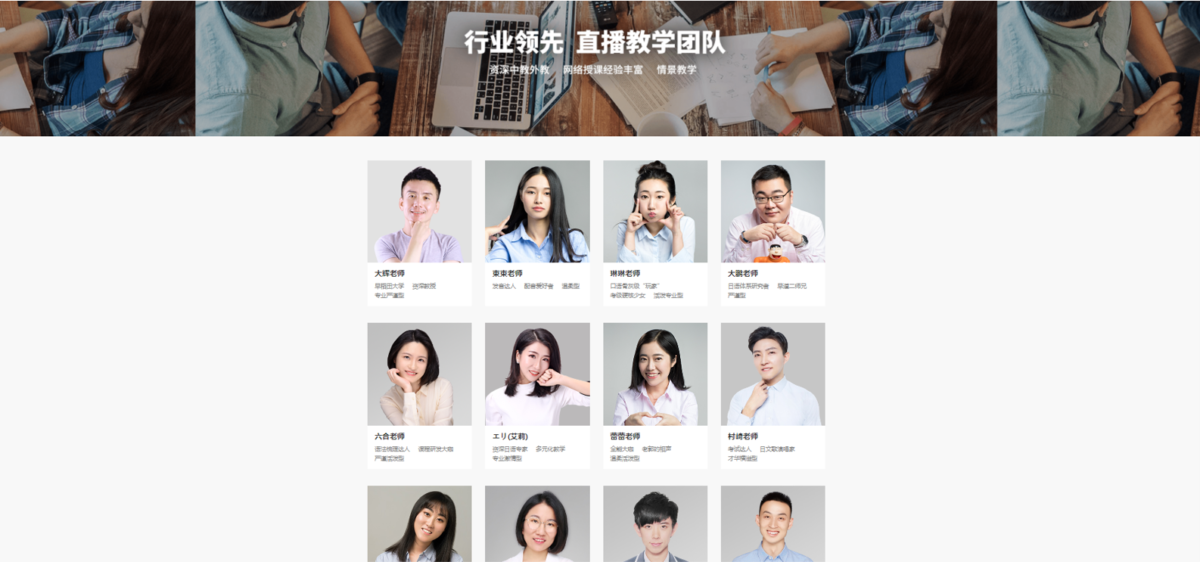
採用されたら、学生向けのPRを作ります。
これは早道(倍普)ネットスクールのWebサイトに載ります。
- 自己紹介文
- 1分ほどの自己紹介文の音声録音(MP3)⇒今は自己紹介ビデオの可能性あり
- 写真(なるべく綺麗なもの)
自己紹介は2,3行の簡単なもので大丈夫です。
それを音声で録音するのですが、スマホのボイスレコーダーアプリでOKです。
ビデオの場合も、スマホのカメラで撮影したもので大丈夫です。
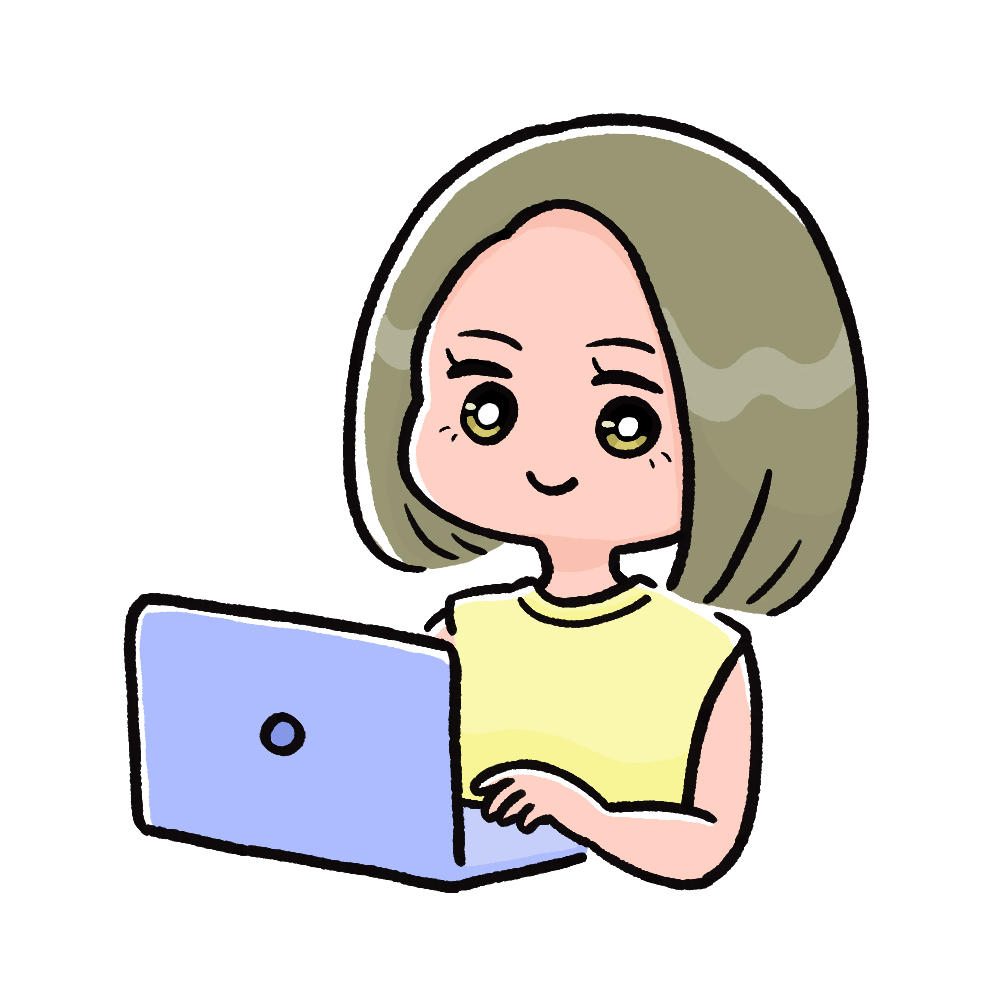
写真は、きれいで雰囲気が良いほうが、生徒さんに選んでもらいやすくなります!
データを送れば、あとは全て運営部の方がサイト上に掲載してくれます。
詳しくはメールに添付してくれるので、それを見て作成して送ればいいだけです!
これで講師の仮登録が完了です。
<new>2021年9月、自己紹介は動画になっています。

自分でアップロードする必要がないから、簡単だね!
5. 本登録までの最終ステップ
ここから研修期間が始まります。
- 希望スケジュールの入力
- 研修(30コマ/900円)
これが終わると、正式な講師となります!
スケジュールは2週間先まで入力できます。
学生さんは1週間先まで予約可能です。
当然ですが、直前より早めに入れた方が予約が入りやすくなります。
人気の先生は、予約時間前に待機している生徒さんもいるほどです。
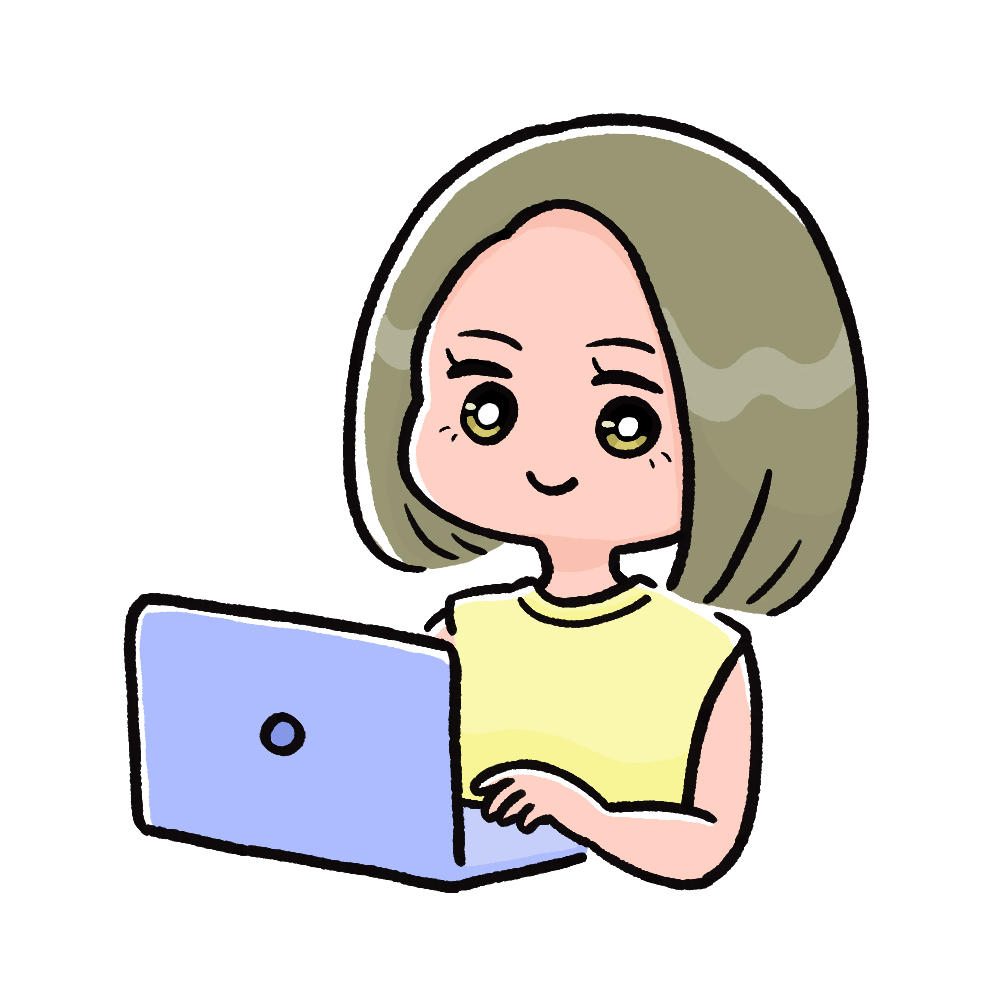
がんがんスケジュールを入れていきましょう!
注意点
教師登録の際の注意点があります。
- 中国との時差は1時間
- 回りくどい表現は避ける
- 授業はPCのみ(タブレット・スマホは不可)
詳しくみていきます。
中国と日本の時差は1時間
中国と日本は1時間の時差があります。
日本の方が1時間早いです。
例えば
14:00~(中国時間)⇒15:00~(日本時間)となります。
必ず「中国時間」の表記があるかどうか確認しましょう!
回りくどい表現は避ける
また、やりとりをする時にメールを送る相手は中国の方です。
かなり日本語が上手いですが、なるべくシンプルに書きましょう。
日本のビジネス用語のような回りくどい表現や敬語をたくさん使う必要はありません。
丁寧にはっきりと理解できるような文面を心がけましょう。
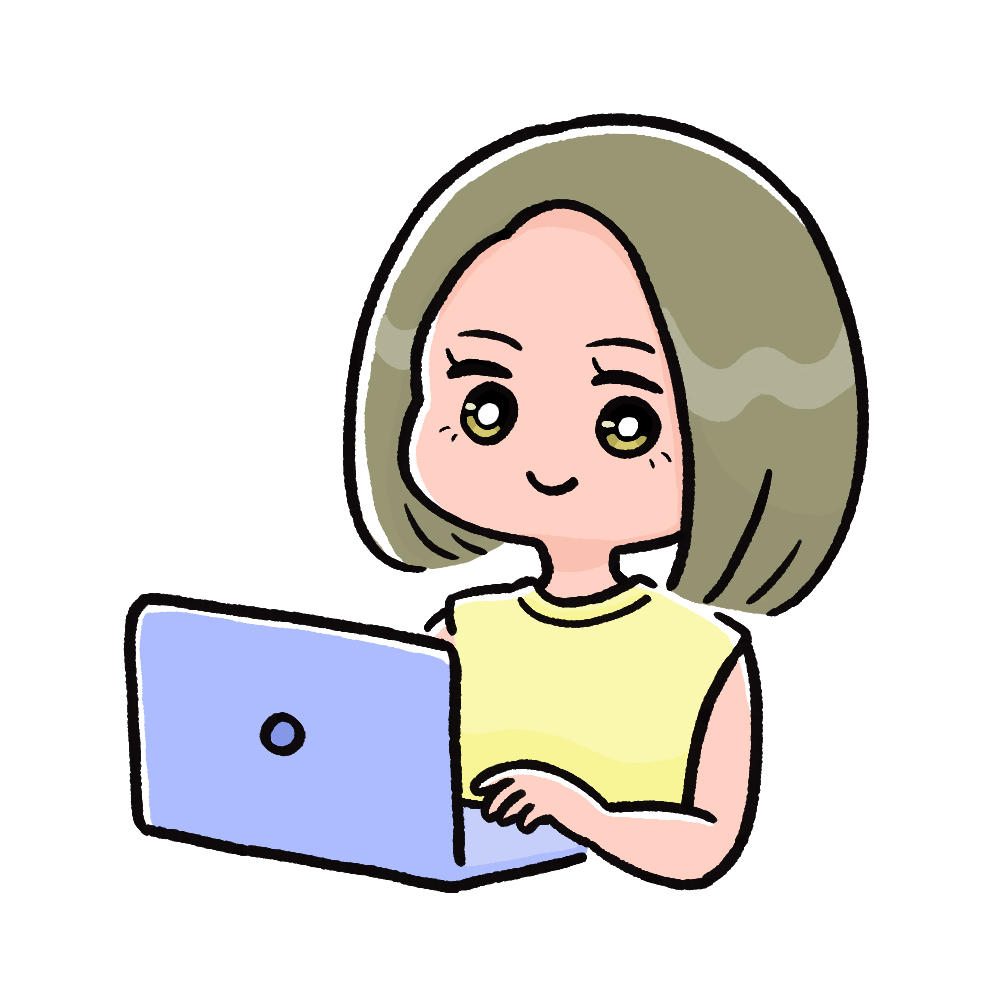
誤解が生まれないように、シンプルにいきましょう~
授業はパソコンのみOK
面接も授業もパソコン以外で行うことはできません。
授業アプリをスマホにダウンロードすることはできます。
しかし、授業をする時は、パソコン以外は認められていません。
注意してください。
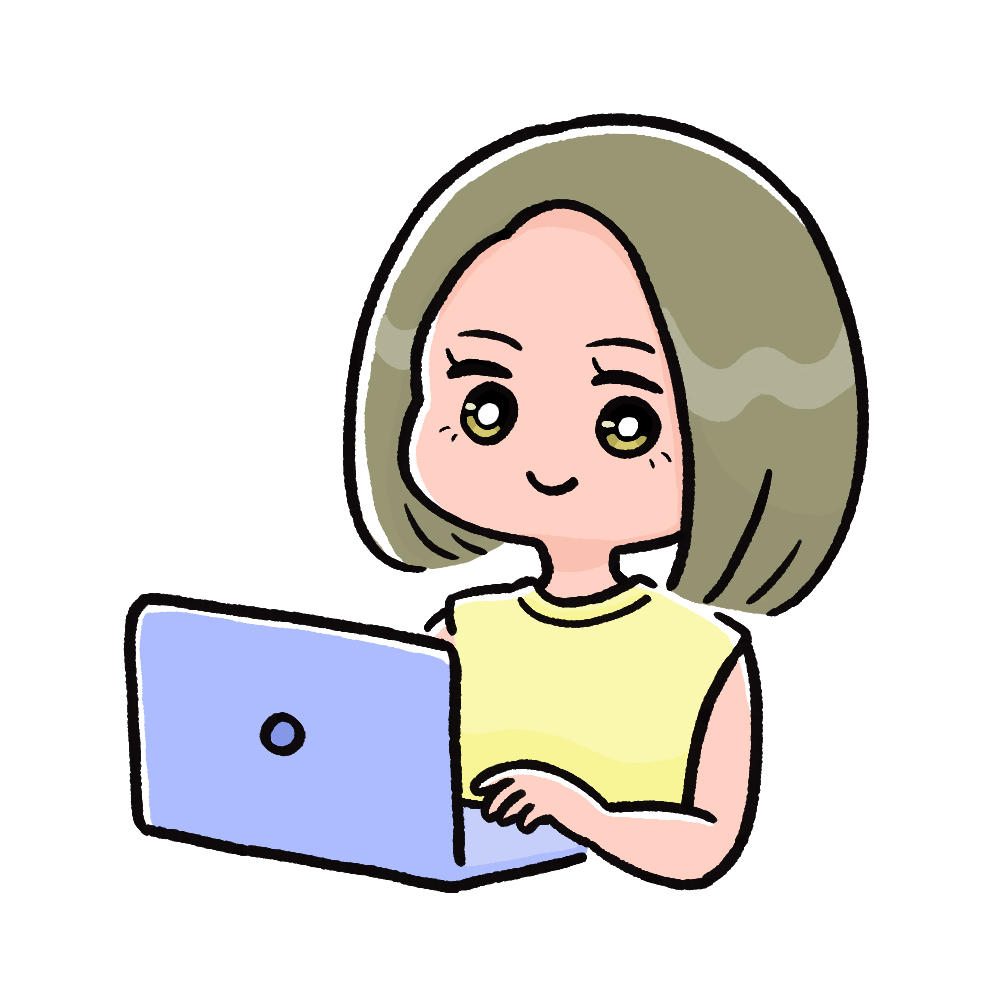
学生さん側は、スマホやタブレットからも授業を受けることができます

メールも授業も、相手の立場に立って考えることができるといいね!
まとめ:最初の1歩を踏みだそう!

早道(倍普)日本語ネットスクールの教師登録方法についてお話ししました。
- 書類選考
- 一次面接
- 二次面接
- 採用⇒教師登録
この流れで行われます。
二次面接まであると、とても大変なように見えます。
ですが、合格すればかなりトントン拍子で進みます。
実際、私は応募から10日後には初授業をしていました。
他のオンライン日本語教師の登録とは違い面接がある分、良いところもあります。
- マニュアルが充実している
- 教師の宣伝は学校がしてくれる
とても始めやすくレッスンもしやすいです。
オンライン日本語教師デビューにはぴったりな場所です!
最初の一歩をここで踏みだしてみませんか?
気になることがあれば、いつでもちゃそ(@chaso_japanese)までどうぞ!
コメント一覧
初めまして。
コメント失礼します。
先日、早道のオンライン講師をトライしました。私は日本語教師をしているので、それなりに自信はあったのですが、二次面接で落ちたようです。
一週間過ぎても何の連絡もないのはそういうことなのでしょう。
自分のクラスインのビデオを振り返ると、文法説明や語彙の意味確認が多かったようです。日本語学校っぽいレッスンになってしまいました。
今回は大変勉強になりました。これを機に幅広い教え方ができるよう邁進していきたいと思います。
少しショックだったので、切り替えるためにもコメントさせて頂きました。
ありがとうございました。
さよちゃんさん
初めまして!コメントありがとうございます!
二次面接までいかれたんですね。
最近は、コロナの影響で経験ありの日本語教師の方や中国語が堪能な方の応募が増えているように思います。
そのため、倍率も上がってきているようです。
中国語ができる先生方が以前より増えたように感じます。
今回はさよちゃんさんの授業スタイルが、たまたま早道と違っていただけです^^
きっと素敵で素晴らしい先生なんだと思います!あまり気になさらないでください。
ご報告ありがとうございます^^
ちゃそさんこんにちは。
ブログ読ませて頂いております。
以前ちゃそさんのブログを見て早道に応募しましたが、二次面接で落ちてしまいました。
ちゃそさんのツィートを読んで私もセミナーにお金を払う必要はないと思いつつ、まだ未熟な状態で応募してダメになって応募先が無くなるよりは何か講座でも受けたほうがいいんだろうかと悩んだりもします。
経験を積んでリトライしてみようかなと考えることもあるんですが、ちゃそさんは早道の面接に落ちてリトライした人の話など聞いたことがありますか?
そうさん
こんにちは!コメントありがとうございます!
お返事が遅くなってしまって、すみません。
まずは面接、お疲れさまでした。
私も早道の正確な採用基準は知らされていないので、はっきりしたことはわかりませんが、
授業スタイルがたまたま早道とは合っていなかっただけだとか、同じ時期に中国語が堪能な方がたくさん応募されたとか、
そうさんが未熟だという理由からではない可能性は、大いにあると思います!
別のプラットホームなら、すいすいと進むこともあるかもしれません。
まずはどこかに登録しつつ、気になる講座があれば受講してみるという流れはいかがでしょうか。
わたしは、同時進行でいいと思います。
もし、登録できないようであれば、講座が終わってから再度トライしてみればいいと思います^^
早道がダメで、別のプラットホームで活躍されている人はTwitterでも何名かおみかけしたことがありますよ^^
今のところ、早道を再度受けた方のお話は聞いたことがないのですが、、、
再挑戦することは全く問題ないと思いますよ!
ご報告、本当にありがとうございます^^
初めまして。早道に今日合格しました。paypalをビジネスにアップグレードしたのですが、paypalアカウントはどこを見ればいいのでしょうか。見当たらないのですが。
初めまして!合格おめでとうございます!
アカウントですが、paypalに登録のメールアドレスだと思います。
運営部に送ってみてください^^
paypalアカウントわかりました。
9月からスケジュールを入れましたが、初めてなので不安です。ご相談することがあるかもしれません。よろしくお願いいたします。
9月からスケジュールを入れましたが、予約が入りません。
このページの上部に書いてある、1の段階にいるのでしょうか。
2と3は、スタッフの方とするのですか。それとも生徒さんとするのでしょうか。
契約書も9月になって押印してから送ります、と言われて待っていますが、まだ来ていません。
1 希望スケジュールの入力
2練習授業(2コマ/無給)
3研修(10コマ/有給)
研修担当の女性と連絡が付かなくなりました。契約書も来ないし、この学校大丈夫でしょうか。
申し訳ありませんが、契約の状況については私のほうではわからないんです。
研修担当の女性と連絡がつかないのですね。
スケジュールを入れる専用サイトの掲示板に運営部の各連絡先のメールアドレスが載っています。
既に合格されているとのことですので、別のアドレスに連絡してみてもいいと思います。
私のときは、有給の授業は学習者さんとしました。
ご返答ありがとうございます。今月の契約開始なのに、契約書は契約当月の中旬以降に返信されるそうなんです。こちらが捺印して送ってから、1か月も経っています。日本の感覚だと遅いですね。
研修については別のメールアドレスに連絡してみます。
それは確かに、かなり遅いですね。
私の時はすぐ返ってきたのですが、気になりますね!
スケジュールが入れられるのであれば、契約できてないことはないと思うのですが・・・
詳しいことがわからずお力になれず申し訳ありません。
ぜひ一度催促のメールを入れてみてください
こんにちは。ちゃそさん、初めまして。日本語教育についてちゃそさんのブログ拝見させて頂いておりましたSmiling face with open mouth早道スクールの面談を控えているのですが、(Skype面談)服装や何分前接続が適切なのか、日本との感覚の違いがあると思うので、是非注意事項があればアドバイス頂きたいです。
Mollyさんこんにちは。初めまして! ブログを読んでくださりありがとうございます^^
もうすぐ面談なんですね!日本との感覚の違いはそこまでありませんよ^^
強いて言えば、日本ほどきっちり、かっちりしていないぐらいでしょうか?
・接続について ➡ 5分前ぐらいから待機していれば問題ないと思います
・服装について ➡ 特に指定はありませんが、きれいで清潔に見えるものなら大丈夫です!
スーツを着る必要もないと思います(着たいのであれば、スーツでも問題ありません^^)
私は暑い地域にいたので、シンプルな夏のシャツを着ましたよ。
笑顔で明るい印象が一番大事だと思います^^担当の方もみなさん親切なのでリラックスして頑張ってくださいね!
とても丁寧にありがとうございます!Skypeでの面談が初めてなので、やや不安でしたがメッセージ頂いて緊張が解れました。リラックスして挑みたいと思います励みになりました◎ありがとうございます。私もスーツではなく夏のシャツを着たいと思います^^取り急ぎお礼までに失礼します。
よかったです^^
無事に通過できることを願っています!
がんばってきてくださいね!
ちゃそさん、初めまして!今度早道の一次面接を受けることになり、色々と調べていたらこちらのホームページにたどり着きました。
模擬授業用の資料を頂いたのですが、面接では実際にSKYPE上で画面操作もするのでしょうか?
二次面接ではClassinで操作をするようですが、一次面接ではどうなのかなと思い質問です。
教えて頂けますと大変大変助かります!
あかりさん、初めまして!
まずは書類通過おめでとうございます^^
SkypeではClassinのような機能があまりないと思います。
ごく一般的な操作(画面共有など)の方法がわかっていれば問題ないと思います。
それも、面接の時に担当の方からの指示があると思うので、あまり心配しなくても大丈夫だと思います。
実際の授業では、Skypeは使わないので、面接ではそれより教師の表情や雰囲気、指示の出し方が明確かなどの方を重視されます。
そちらに気をつけて、面接がんばってきてくださいね^^
ちゃそさん、早速のお返事ありがとうございます^^
一般操作だけちゃんとできるよう準備しておきます。
がんばってきます!
ちゃそさん、はじめまして。
1つ教えていただきたいのですが…よろしくお願いします。
昨日2次面接を受けました。
面接時、担当してくださった方が、生徒さんとやる時は画面を大きくしてくださいね、など実際の授業時の注意事項のような話が出ました。最後に担当してくださった方からまたメールをします、と話があり終わりました。
採用不採用のメールというのはだいたい何日ほどで来るものでしょうか?
よろしくお願いいたします。
のんさん、はじめまして。
2次面接までいかれたんですね^^おめでとうございます!
私のときは、1次が終わった時点で仮採用のような形でした。
2次では動作確認のための模擬授業をして、そのまま契約に進みました。
契約はメールでのやりとりでした。
2年半前のことで、今は応募する人もかなり増えているので、もしかしたら変わっているかもしれませんね・・・。
お役に立てず申し訳ありません。
ちゃそさん、初めまして。
早道ネットスクールの求人情報を見てから色々検索しており、こちらのページに辿り着きました。現役教師の方の丁寧な解説、大変ありがたく読ませていただいております!
早道ネットスクールのホームページを見ていてちょっと疑問に思った点をお尋ねしても良いでしょうか……
教師紹介ページに顔写真や授業紹介動画が掲載されていましたが、登録されている教師の方は全員あのように掲載されるのでしょうか?それとも一般公開されているのは一部の教師の方のみですか?
はつこさん、初めまして^^コメントありがとうございます!
早道の教師紹介ページについてですね。
基本的にすべての教師のプロフィールが載っています。ただ、あの授業風景は「多人数レッスン」と呼ばれるグループレッスンのビデオです。
多人数レッスンは、すべての教師が担当しているわけではないので、レッスン動画が掲載されていない教師もいます。
みんな自己紹介動画を撮って、運営に送ります。
すると、運営部の方(中国)が字幕を付けて編集して投稿してくれます!
ちなみに、表示される順番は私もよくわかりません・・・(笑)
ちゃそさん、早速のご返信ありがとうございました!
授業風景が掲載されているのは、多人数レッスンも担当されている教師の方なんですね。動画を拝見していると皆さん経験豊富なベテランの方ばかりのように思いました。
実は未経験+今年の検定を受けたばかりでまだ結果も出ていない状態なのですが、こちらの教師の方の中で全くの未経験から始められる方もいらっしゃいますか?
検定お疲れ様でした!合格発表までは、ぜひゆっくりしてくださいね^^
未経験の先生もいます!
働き始めてから、養成講座に通い始めた先生も知っていますよ!
中国語が堪能で、日本語教育の資格はないという方もいらっしゃるようです。
不定期ですが、研修や交流会もあるので相談しやすいかと思います!
ご回答ありがとうございます!
未経験スタートの先生もいらっしゃるのですね。研修を受けたり養成講座に通ったりして働きながらスキルアップされているんですね。
こんな初心者が応募して良いものか??と思っていたので、ちゃそさんのブログとご回答とっても参考になりました。丁寧に対応してくださりありがとうございました!
こちらこそありがとうございます^^
良い結果がでるといいですね!
また何かあれば、お答えできることでしたらお答えしますのでいつでもどうぞ!
はじめまして。早道ネットスクールに応募しようと思い、検索していたらこのページに辿り着きました。概要や流れがとても分かりやすく説明されていて感謝です。
一つお聞きしたいのですが、履歴書を送る時は、電子履歴書を使用されましたか?
コメントありがとうございます^^
履歴書は無料のテンプレートをダウンロードして作成し、pdfにして送りましたよ^^
ちゃそさん、早速のお返事ありがとうございます!
こういった形での申し込みは初めてなので、教えていただけて助かりました。
自分にとってはチャレンジとなりますが、ずっと関心のあった日本語教師の仕事を始める一歩として応募してみようと思っています。
ありがとうございました!
とんでもないです。また何かあればいつでも聞いてください。
応援しています~!
頑張ってください^^
はじめまして。
今日本語教師養成講座に通っていて、アルバイトとしてこちらを考えています。
契約1年と書いてありましたが、辞めるときはどのような手続きが必要がわかりますか?
例えば8ヶ月目の時に働けなくなったりして辞める場合、やめれるのでしょうか?それとも1年は辞めることはできないのでしょうか?
はじめまして。コメントありがとうございます^^
授業ができる時間は自分で決めるので、8か月目から働けなくなった場合、そこからは授業が入らなくするように自分でスケジュール調整ができます。
1年未満で辞めると決めた場合、スケジュールを閉じて、本部に連絡をすれば辞められるかと思います。
お返事ありがとうございます!
合格する自信ないですが申し込んでみます!
ぜひぜひ!チャレンジしてみてください♪
応援しています^^
はじめまして!ブログ拝見させていただきました。
今度、倍晋の一次面接を受けるのですが、模擬の最後の部分で発音しにくい言葉についてなどのトピックがあります。そういうのは、現実的な講座で学んだような音声の説明をするのか、これについて楽しく会話という感じなのか(例えばどのように)、分かりません。何かアドバイスがあれば教えていただきたいです!よろしくお願いいたします。
いまりさんはじめまして!遅くなってすみませんm(__)m
もう面接は終わってしまいましたか?
発音しにくい言葉のトピックがあったんですか。
実際に発音してもらったり、難しいですか?など質問したり、楽しく会話をすればいいと思います^^
面接頑張ってくださいね~!
はじめまして!
ブログを拝見して、この度一次面接を受けることになりました。
その際なんですが、Skypeを接続するときには、相手側のアカウントを追加して、当日かかってくるのを待っていればよいのですか?
それとも時間になったら自分からかけたほうがよいのでしょうか?
また、やり取りしているメールアドレスと、Skypeアカウントのメールアドレスが違う場合は、事前に知らせておいたほうがいいのでしょうか。
日本語スクールのことではない質問で申し訳ありませんが、教えていただけると不安が少しなくなります。
よろしくお願いします。
チョコアンパンさんはじめまして^^コメントありがとうございます!
書類通過、おめでとうございます!頑張ってください~!
Skypeについてですが、学校側からかかってくるのを待てばいいです。
Skypeアカウントはもう伝えていますか?
伝えてあれば大丈夫だと思いますが、念のため知らせておいてもいいと思います。
面接、良い結果になるといいですね^^
お返事、ありがとうございます!
ドキドキしながらパソコンの前で待ち、なんとか一次面接を終えました。
二次面接を受けてくださいと言われ、次の資料が送られてくるのを待っていますが、どれくらいで送られてくるものでしょうか…。
Chasoさんの、二次面接はどんな感じでしたか?
なにかアドバイスなどがあれば教えて下さい!
無事に終わられたようで良かったです^^
二次面接の書類は私はすぐ届きました!最近は応募も多くなっているようなので、少しお時間がかかっているのかもしれませんね。
もう届きましたか?
二次面接は、授業だけでなく、専用ソフトの操作を見られると思います。
線を引いたり入力したりできているかも重要になるかと思います!
もし不具合があった場合でも、落ち着いて対応してくださいね!
実際の授業でも不具合はどうしても起きてしまいます。
その時にも、落ち着いて対応できることを見せるチャンスだと思います^^
二次も頑張ってくださいね^^
私は今週2次面接を受けました。ちなみに二次面接の資料は一次面接終了の次の日にSkypeで送られてきましたよ。
2次面接は40分の模擬授業でした。面接の人が生徒役で一対一形式です。面接官にアドバイスとして言われたのが、もうすこし文法、動詞とか形容詞での変化を説明してください。もっと会話を広げてください。といったものでした。
私は月曜日に2次面接して今日まで結果の連絡はありません。私は現在台灣で日本語教師歴3年、そして中国語も喋れます。正直自信もありましたがもしかしたらだめかもしれません。そうなるとなかなかに採用条件のハードルが高いと思われます。頑張ってください。
はじめまして
とても参考になります!
今度1次面接を受けます
模範の授業動画が前もって見せてもらえると、
ほかのサイトでみたのですが、届いていません。
Chasoさんのときはありましたか?
あそさん
はじめまして!
記事をお読みくださりありがとうございます^^
わたしの時は、授業動画が送られてきましたよ!
テキストと動画の内容は違うものでしたが、送られてきました。
でも、私が受けたのはもう4年近く前になるので、もしかしたら、変更になったのかもしれません。
https://jp.izaodao.com/Teacher?page=2
(こちらは中国のサイトに飛びます)
一部の先生のプロフィールに飛んで、顔写真の上の再生マークを押すと、授業動画が見られます!
よかったら参考にしてみてください。
はじめまして!
早道のホームページから講師申請をしたのですが、9日経過してもずっと選考中のままです。。
問い合わせメールをしたのですが、gmailから送ると送信不可となりました・・・
現在、「選考に時間がかかっている」、「落ちた人にはずっと選考中の表示で、落ちたことはメールで連絡はなし」など、何かchasoさんでご存知のことはあるでしょうか?
はじめまして!
すみませんが、採用方法についてはよくわからないんです。
でも、連絡がないということはないと思います。
私はgmailでやり取りできているので、何か不具合が出ているのかもしれませんね。
どちらに問い合わせメールを送りましたか?
hr1@izaodaovip.com こちらにもう一度送ってみてくださいm(__)m
お役に立てず申し訳ないです・・・
chasoさん、ありがとうございます。
エラーになったアドレスは、HPに記載されている問い合わせ用アドレスです。
教えていただいたアドレスに送ったら、送信できました!
でも、返信は来ず、HPでも「選考中」のままです・・・
気長に待ってみます・・・
何もできず申し訳ないです。
何か進展がありましたら、ぜひ教えてください!
応援しています^^
横から失礼します。
私は4月14日にHPから講師申請をして、7月7日に「履歴書とパソコンのCPU画面を送るように」とのメールが来ました。
その後は割と展開が早く、今日二次面接を受けました。
すっかりあきらめていたのですが、これから申請する方への参考に。
ありがとうございます^^
Chaso さん
はじめまして。
今週2次面接を受けた者です。ちょっと一点お伺いしたくてメッセージしました。
こちら不採用の場合もメール連絡は来るのでしょうか、、今までとても早いレスだったので、ダメだったかなとは思うのですが、、泣
ご存知でしたら教えていただければと思います。
私の時なんですが、一次面接では「合格の場合は30分以内にこちらからSkypeで通知します」と言われました。
二次面接では確かそのまま契約に進んだと記憶しています。
当時は応募者も今と比較できないほど少なかったのでスムーズだったと思います。
採用のことがはっきりわからず申し訳ないです(´;ω;`)
もしあずるさんができそうなら、直接問い合わせてみても大丈夫だと思います!
こんにちは!
Chaso さんのブログ記事を読んで、最近応募しました!書類選考を無事通過し、次は一次面接です。
最初のステップ通過できるよう頑張ります!
ゆりさん、こんにちは!
ブログ読んでくださりありがとうございます(´;ω;`)♡
そして書類通過おめでとうございます!!
面接がんばってくださいね^^
応援しています~!
chasoさん、初めまして!ブログを参考にさせていただいています。
最近早道に合格し、登録を終えたばかりです。
とても基本的なことをお聞きして恐縮ですが、自分の紹介ページがどのようになっているのか、どこで確認できますか?検索したのですが、出てきませんでした。
あと、試用期間30回のレッスンを2か月でこなすよう言われたのですが、予約が入らない場合こなせないこともあると思うのですが…。chasoさんが始められた時はどのような感じでしたか?
教えていただけたら嬉しいです。よろしくお願いします。
コメントありがとうございます^^
まずは合格おめでとうございます!
自分の紹介ページなんですが、わたしはこのページ https://njp.izaodao.com/ (中国のサイトに飛びます)の真ん中あたりにシャツを着た中国人教師の写真がいくつか載っている下に「更多老師」というボタンがあります。
ここを押して飛んだページから探しています。
ただ、全ての教師が載っているかどうかよくわかりなくて・・・すみません。
学生が見られるページがあるかもしれないので、気になるようでしたら連休明けに運営部の方に聞いてみてください^^
あと、研修の30回ですが、私の時には2か月という縛りはありませんでした。
1日にどのぐらいの時間を空けているのかによりますが、2か月で30回ならいけるとは思います!
もしかしたら、登録だけしてスケジュールを空けない先生がいたりして縛りができたのかもしれません。(これは私の憶測ですが・・・)
・定期的にスケジュールを空ける
・学生さんが予約できる1週間先までを空けておく
をしておけば、大丈夫だと思います!
chasoさん
早速の返信ありがとうございます。
紹介ページの件は担当の方から返信があり、アプリで講師のプロフィールを見るようになっていて、生徒しか見られないようになっているとのことでした。
新人の講師でも、スケジュールを空けていれば2か月で30回の授業をこなせますか?登録されている日本人講師の数も多いですし…。ちなみに私は日本語講師の資格は持っていません。副業のため、たくさん空けるということも難しいのですが、1日最低何コマは空けたほうが良いなどアドバイスいただけると幸いです。
ゆかさん
私が始めたのはもう4年前ですが、スケジュールをきちんとあけていれば、2か月で30回は大丈夫でした!
私は早道の社員ではなく登録している一教師なので、こうすれば絶対大丈夫!とは言えませんが、参考程度に聞いていただければと思います↓
・授業が入りやすい時間帯
⇒平日の夜と土日が入りやすいです。できる限りその辺りのスケジュールを空けておくといいと思います。
・1日最低何コマ空けるか
⇒これもなんともいえないんですが、1コマ2コマだと厳しいと思います。空けられるだけ空けておいた方がいいです。夜に4コマぐらい空けられるといいと思います。本業が土日休みなら、週末はできるだけ空けておくといいと思います。
・資格を持っていないことに関して
⇒授業準備をしっかりしておくことをおすすめします!
テキストに進め方のヒントが書いてあるので、よく読んで流れをつかんでおくといいと思います。
学生は、準備をしていない教師にすぐ気づくそうです。
・リピーターを確保する
⇒一度授業を受けてくれた方をリピーターになってもらうのが一番の近道です!
楽しく話せるように心がけてみてください。
参考になりそうなページを貼っておきますね!
https://chasoblogjapan.com/increase-repeat-customers/
chasoさん
詳しいアドバイスありがとうございます!ちょっとドキドキですが、できるだけスケジュール空けてみたいと思います。これからもchasoさんのブログを参考にさせていただき、頑張ってみます!
きっと大丈夫だと思います!がんばってくださいね^^
こちらこそありがとうございます!
chasoさん
こんにちは。いつもサイトを参考にさせていただいております。
中国語の資格を持っており、現在早道ネットスクールを検討しています。
気になる点として、予約がどれくらい入るのか知りたいと思いました。
例えば、週の半分をフルオープンにした場合、予約は安定して入るものでしょうか?
教えていただけますと幸いです。よろしくお願いいたします。
コメントありがとうございます^^
予約についてですね。
正直「人によって違う」としか言えなくて…。
私も他の先生も順調なときもあれば、予約がガクっと減ることもあります。
人気があって、常にたくさん入るという方もいます。
平日の夜と土日は比較的入りやすいと思います!
なので、この時間を固定して開けられるのなら、リピーターとしてくださる方も増えやすいと思います。


初めまして、以前から拝読しておりましたがコメントするのは初めてです。
早道ネットスクールはもうずいぶん前から興味はあったのですが、まだ自分が検定試験に受かっていないため(今週の検定試験受ける予定です)躊躇していました。
質問なのですが、仮に採用されたとして、授業をオープンできる日が極端に少ない場合、採用取消あるいはクビになってしまいますか?というのも、現在働きながら幼児を育てておりまして、週末の午後2時間程度しかオープンできなさそうです。そういった働き方の先生方もいらっしゃるんでしょうか?
お答えいただけたら幸いです。よろしくお願いいたします。
はじめまして!コメントありがとうございます!
今年の検定を受験されるんですね。あと少し、頑張ってくださいね!
ご質問の件ですが、契約は1年更新となっています。
契約更新するかどうかは運営部の方が判断されるのですが、私はその辺りの基準についてはっきりしたことはわからなくて・・・。申し訳ありません。
ただ、副業として働いていて、本業の方が忙しくなりスケジュールを減らした方はいらっしゃいましたよ。
子育てをしながら活躍されている方もいらっしゃいますよ^^
お気持ちが整ったら、ぜひチャレンジしてみてください^^